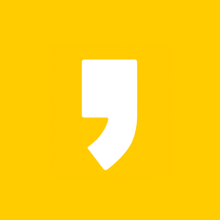안녕하세요,
엑셀을 파헤쳐 보자! 윤하공듀 입니다.
오늘은 엑셀 함수 중 "VLOOKUP" 이라는 함수를 알아보도록 하겠습니다.
| 목차 |
| ● 함수 설명 |
| ● 함수 구문 |
| ● 사용법 |
| ● 함수 주의사항 |
| ● 예제 첨부 |
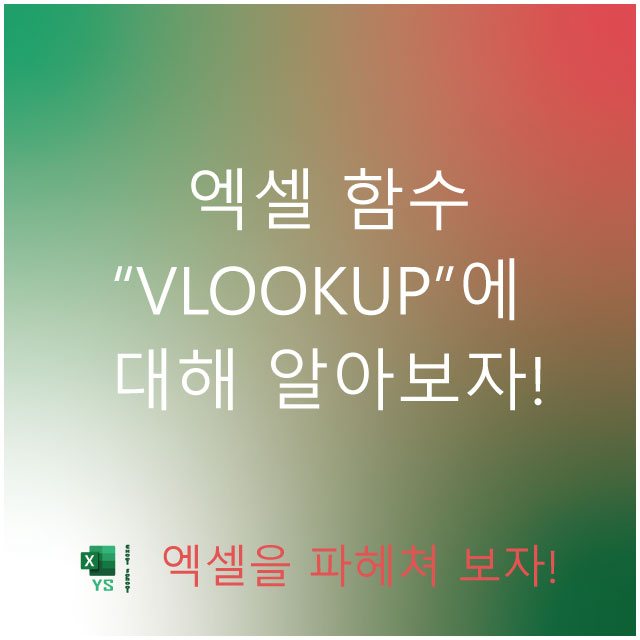
● 함수 설명
Q1. "VLOOKUP" 함수는 어떨 때 사용하나요?
A1. 지정한 범위 내에서 특정 데이터를 찾아 그 행에 있는 #번째 열의 데이터를 출력할 때 사용합니다.
● 함수 구문
=VLOOKUP(lookup_value, table_array, col_index_num, [range_lookup])
lookup_value - 찾고자 하는 데이터 직접 입력 또는 셀주소 입력
table_array - 찾고자 하는 데이터와 표시하고자 하는 데이터가 포함된 데이터 범위 설정
col_index_num - 설정한 데이터 범위 내에 몇번째 열에 있는 데이터를 출력하고 싶은지 숫자로 입력
range_lookup - true = "1", false = "0", 정확한 값인 경우에만 출력하고자 한다면 0을 입력(생략도 가능함)
● 사용법
=VLOOKUP( 입력 후
→ lookup_value 칸에 찾고자 하는 데이터를 직접 입력 또는 해당 셀 주소 클릭 또는 입력
→ table_array 칸에 데이터 범위 선택 → 키보드로 F4 키를 눌러서 절대값 설정 후
→ col_index_num 칸에 출력하고자 하는 열이 몇번째인지 숫자 입력
→ range_lookup 에 숫자 0 입력 (생략도 가능)
→ 엔터(Enter)키 입력 또는 확인 클릭
자세한 사용법은 아래 영상을 확인해 주세요!
● 함수 주의사항
※ VLOOKUP 함수에서 데이터를 찾고자 하는 범위 설정 시 찾을 데이터가 포함된 열이 가장 첫번째 열이 되도록 설정 하여야 합니다.
아래와 같이 과일 중 사과의 보관위치를 알고자 하는 경우, 과일 열부터 선택을 해서 범위를 설정하여야 합니다.
만약 범위를 과일 열인 B 열이 아닌 A 열 또는 C열 부터 설정하는 경우에는 N/A, 즉 오류값을 표시하게 됩니다.

※ 그리고 설정한 데이터 범위 내에 같은 데이터가 2개 이상 존재할 경우 가장 아래에 있는 데이터의 특정 열 데이터를 출력합니다.
아래 예시와 같이 사과의 보관위치가 창고와 본사로 두군데에 있는데 VLOOKUP 함수를 실행한 셀의 값을 보면 본사(창고보다 아래) 를 출력하고 있는 것을 알 수 있습니다.

● 예제 첨부
연습 하실 수 있게 아래 예제를 첨부 드립니다.
다운로드 받으셔서 꼭 한번씩 따라 해보세요!
오늘 이렇게 엑셀 함수 "VLOOKUP" 에 대해 알아봤습니다.
VLOOKUP 함수의 경우 실무에서 정말 많이 사용하는 함수이므로 반복 연습을 통한 숙달이 필요합니다.
관련하여 궁금하신 점 있으시면 문의 주세요!
확인하는 대로 답변 달아드리도록 하겠습니다.
공감 / 댓글 많이 남겨주세요!
찾아주셔서 감사합니다.
'엑셀 > 엑셀함수' 카테고리의 다른 글
| 엑셀 HLOOKUP 함수 총정리 [설명 영상, 예제 포함] (18) | 2021.04.05 |
|---|---|
| 엑셀 COUNTIFS 함수 총정리 [설명 영상, 예제 포함] (0) | 2020.11.27 |
| 엑셀 COUNTIF 함수 총정리 [설명 영상, 예제 포함] (0) | 2020.11.27 |
| 엑셀 POWER 함수 총정리 [설명 영상, 예제 포함] (0) | 2020.11.25 |
| 엑셀 SUMIFS 함수 총정리 [설명 영상, 예제 포함] (0) | 2020.11.23 |